Sie können in UNO zu jedem Kunde/Wohnung und jeder Begehung verschiedene Abrechnungsarten einstellen. So können in einer Wohnung z.B. die Messgebühren auf eine Rechnung der Hausverwaltung spezifiziert aufgelistet werden und die Kehrgebühren in der selben Wohnung Bar kassiert werden.
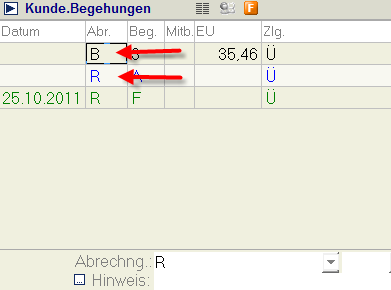
Abrechnungsart im Begehungsfenster ändern
Schritt für Schritt:
- Aktivieren Sie die Begehung
- Klicken Sie mit der rechten Maustaste auf die entsprechende Begehung
- Betätigen Sie Abrechnungsart ändern
- Wählen Sie die Abrechnungsart aus
- Klicken Sie auf Übernehmen
Die einmal voreingestellte Abrechnungsart wird von Programmteilen wie z.B. Tagesabrechnung, Quittung und Rechnung vollständig berücksichtigt.
Die Abrechnungsart wird in der Sicht Kunde.Begehungen erfasst.
Barkunden
B - Bar
Kunden/Begehungen dieser Abrechnungsart werden nach der Bearbeitung Bar kassiert. Eine Quittung kann vorab gedruckt werden - sie wird detailliert gedruckt.
BP - Bar pauschal
Kunden/Begehungen dieser Abrechnungsart werden nach der Bearbeitung Bar kassiert. Eine Quittung kann vorab gedruckt werden - sie wird pauschaliert gedruckt.
BZ - Hauptkunde direkt
Kunden/Begehungen dieser Abrechnungsart werden nach der Bearbeitung Bar kassiert. Es handelt sich um ein Mehrfamilienhaus. Die Quittung wird jedoch ohne Wohnungsspezifizierung zum Hauptkunden zusammengefasst gedruckt.
Rechnungskunden
R - Rechnung
Jeder Kunde/Wohnung der Liegenschaft erhält eine separate Rechnung - sie wird detailliert gedruckt.
RP - Rechnung pauschal
Jeder Kunde/Wohnung der Liegenschaft erhält eine separate Rechnung - sie wird pauschal gedruckt.
RS - Rechnung zu Hauptkunde
Der Hauptkunde erhält eine Rechnung auf welcher alle Wohnungen einzeln mit Gebühren aufgelistet sind.
RZ - Rechnung zu Hauptkunde direkt
Der Hauptkunde erhält eine Rechnung auf welcher alle Gebühren aller Wohungen zusammengefasst aufgeführt sind. Die Wohnungen werden nicht separat aufgelistet (Die Gebührenkürzel werden also nur zur eigenen Übersicht und Verwaltung pro Wohnung verwaltet).
Terminrechnungskunden
E - Jahresenderechnung
Die Rechnungserstellung erfolgt immer nach Erledigung aller Arbeiten in der Liegenschaft. Pro Begehung wird der Begehungstermin aufgeführt. Jeder Kunde/Wohnung der Liegenschaft erhält eine separate Rechnung.
ES - Jahresenderechnung zu Hauptkunde
Die Rechnungserstellung erfolgt immer nach Erledigung aller Arbeiten in der Liegenschaft. Der Hauptkunde erhält eine Rechnung auf welcher alle Wohnungen einzeln mit Gebühren und Begehungsterminen aufgelistet sind.
EZ - Jahresenderechnung zu Hauptkunde direkt
Die Rechnungserstellung erfolgt immer nach Erledigung aller Arbeiten in der Liegenschaft. Der Hauptkunde erhält eine Rechnung auf welcher alle Gebühren aller Wohungen zusammengefasst mit Begehungsterminen aufgeführt sind. Die Wohnungen werden nicht separat aufgelistet (Die Gebührenkürzel werden also nur zur eigenen Übersicht und Verwaltung pro Wohnung verwaltet).
Lastschriftkunden
Hinweis:
Bei allen Lastschriftkunden muss die Bankverbindung unbedingt eingegeben werden.
Diese Abrechnungsarten sind gleichzusetzen mit entspechenden Abrechnungsarten für Rechnungskunden. Sie werden für Abbuchungskunden eingestellt von welchen Sie bereits eine Einzugsermächtigung haben. Die gedruckte Rechnung wird durch den Satz "Betrag wird automatisch abgebucht ..." ergänzt.
| LR wie | R |
| LRP wie | RP |
| LRS wie | RS |
| LRZ wie | RZ |
| LT wie | T |
| LTS wie | TS |
| LTZ wie | TZ |
| LE wie | E |
| LES wie | ES |
| LEZ wie | EZ |
Unbenutzt
U - Unbenutzt
Wird in einem Kunde/Wohnung diese Abrechnungsart eingestellt, werden automatisch alle Gebührenkürzel auf unbenutzt gestellt.
Sonstige Abrechnungsarten
16. K - Keine
Diese Abrechnungsart kann für verschiedene Selektionen eingestellt werden. Sie können z.B. für alle Kunden der Abrechnungsart K Rechnungen drucken lassen.
17. F- Fernheizung
Liegenschaften können auf Fernheizung gestellt werden wenn sie z.B. nur zur Übersicht erfasst wurden.
18. EL - Elektrisch
Liegenschaften können auf Elektrisch gestellt werden wenn sie z.B. nur zur Übersicht erfasst wurden.
War dieser Artikel hilfreich?
Das ist großartig!
Vielen Dank für das Feedback
Leider konnten wir nicht helfen
Vielen Dank für das Feedback
Feedback gesendet
Wir wissen Ihre Bemühungen zu schätzen und werden versuchen, den Artikel zu korrigieren